In deze laatste dagen heb ik het extreem druk gehad, en tussen alles wat ik heb moeten doen ... Ik heb verschillende afbeeldingen bewerkt, en dat is precies waar dit artikel over gaat 🙂
Velen (bijna allemaal) weten dat met Gimp, je kunt afbeeldingen bewerken en knippen ... ja, maar vaak open Gimp om gewoon een afbeelding bij te snijden, is het alsof je het een beetje overdrijft ... zoals het gezegde luidt: «dood een mug met een kanon»😀
Degenen die we gebruiken KDEhebben we onze afbeeldingsviewer Gwenview, wat gewoon geweldig is !! Nu zal ik je leren hoe je afbeeldingen kunt knippen (bijsnijden) en ze ook kunt vergroten of verkleinen met dezelfde afbeeldingsviewer die we altijd hebben gebruikt.
We zullen de volgende voorbeeldafbeelding gebruiken:
Eerst openen we het met onze gewone afbeeldingsviewer: Gwenview:
Deze afbeelding heeft afmetingen van 1600 × 1200, zullen we het eerst verkleinen naar 1024 × 768 enkel en alleen. Daarvoor gaan we naar Bewerken - »Grootte wijzigen en er gaat een klein venster open dat ik hieronder laat zien, ook in plaats van er naartoe te gaan Bewerken - »Grootte wijzigen ze kunnen drukken [Shift] + [R] en hetzelfde venster wordt voor hen geopend:
Daar schrijven we de nieuwe maat, we schrijven bijvoorbeeld 1024 in een doos (links) en automatisch in die aan de rechterkant zal het zijn 728 🙂. Zodra dat is gebeurd, klikken we op Verander de maat en voila, ons imago zal veranderen van 1600 × 1200 a 1024 × 728.
En we zullen zien, dat het ons nu de mogelijkheid biedt om de wijziging op te slaan en de oude foto (de 1600 × 1200) te vervangen of deze 1024 × 768 op te slaan met een andere naam of op een andere plaats:
Nu zullen we een deel van de foto uitsnijden, want ... ik wil niet dat de lucht te zien is, ik wil alleen het schip, de zee en de berg zien ... daarvoor gaan we Bewerken - »Bijsnijden (of ze drukken [Shift] + [C]) en we zullen zien hoe we de afbeelding kunnen knippen, het is allemaal heel, heel intuïtief ... kom op, hoe eenvoudiger onmogelijk 😀
We moeten gewoon rennenja ... ik weet dat sommigen zullen lachen LOL !!) de strepen (lijnen) totdat ze bedekken wat ze willen dat het eindproduct is, laat ik een screenshot achter zodat het beter wordt begrepen:
Als ze hebben wat ze willen in de doos, klikken ze trimmen en voila 🙂
Hier is hoe het voor mij was:
Nou, dit was alles 🙂
Wat is super simpel en bespaart meer tijd dan met Gimp
Groeten en ik hoop dat het nuttig is ... ik vond het erg leuk en nu probeer ik te stoppen met het gebruik van Gimp voor deze eenvoud ^ - ^
groeten


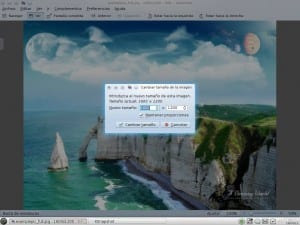

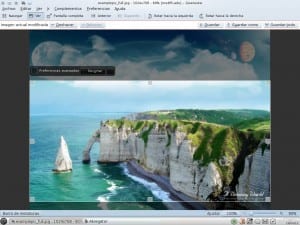

Zeer goed voor degenen onder ons die niet weten hoe ze Gimp KZKG ^ Gaara moeten gebruiken
groeten
Bedankt 😀
Raadpleeg ... heb je aanvullende pakketten geïnstalleerd voor Gwenview?
Ik gebruik het in Arch, maar de menu-opties verschijnen niet ... 🙁
Zoek naar een pakket met de naam Kipi-plug-ins
Nee, helemaal niet ... gwenview en niets anders, ik gebruik KDE v4.7.4 van Debian Testing.
Twee uur downloaden van KDE 4.7.4 in debian-tests en 1 uur later verwijderen.
xDxD
Bedankt vriend, deze tips maken het leven gemakkelijker voor ons.
Voor niets, bedankt voor je commentaar 🙂
Ohhh geweldig! Ik wist niet dat die optie bestond! xD
😀… hehe, goed dat ik misbruik van je maak haha 😀
Bedankt, heel goed en eenvoudig; ooit zal ik kde en alle functies waar ze over praten proberen. Ik denk dat gthumb en shotwell bijna hetzelfde doen (bijsnijden). Ik hou van de afbeelding, waar heb je die vandaan?
Ik had de afbeelding op mijn computer, ik heb hem aan het begin gezet zodat je hem kunt opslaan en als muur kunt gebruiken als je wilt ... Sorry, ik weet niet meer waar ik hem heb gedownload haha 🙂
Interessant, probeer het misschien op mijn laptop, want daar heb ik linuxmint 12 KDE.
de opties die je hebt om te importeren-exporteren, beeldconversie, enz. niet meegerekend
Inderdaad. Hetzelfde moet afbeeldingen en meer details vergelijken ... het is echt geweldig 😀
Ik ben de enige geweest die het artikel me een echte truño? Leek. Wat is de volgende stap, hoe speel je muziek met de banshee?
Onthoud mensen niet te respecteren
haha nee, dit is geen gebrek aan respect voor mensen, het toont alleen maar aan dat je het artikel niet leuk vond ... een zeer voor de hand liggende en zeer niet-originele trol 😀
Je kent me al ... Alles is genoeg om me geil te maken.
Hoewel, om eerlijk te zijn, deze heeft me weinig gestoord.
@DevilTroll, dit is een artikel voor niet-ingewijden. Voor gevorderde Windows XP-gebruikers (zoals jij) zijn er andere sites.
a) Ik heb niemand genegeerd, ik heb mezelf alleen beperkt om het artikel als truño te kwalificeren. Ik heb nooit enige nadruk gelegd op de auteur van het artikel, noch heb ik iets genoemd dat in dit opzicht ontbreekt.
b) Ik heb de Taliban niet beantwoord, de enige
U bent gewaarschuwd.
Hier is geen minachting voor wie dan ook en diskwalificatie is toegestaan.
Deze man zal net als iedereen slechte en goede artikelen hebben, dus als je denkt dat het waardeloos is, kun je maar beter geen commentaar geven of kritiek uiten constructief.
Kom op, ik zal het je gemakkelijk maken:
Nu zien we het antoniem:
Je ziet het?
Wat je aan het doen bent, is het artikel shit maken.
Wie is een Taliban? Als je mij bedoelt, lijkt het alsof je lijdt als ik je citeer als een gevorderde Windows XP-gebruiker. Is er iets mis met je zo te noemen? Ik dacht het niet. Wie hakt, eet knoflook.
hehe ... eerst: «Ik ben de enige geweest die het artikel mij heeft overkomen»... deze tekst ontbeert concordantie, in ieder geval zou het zijn:«Misschien was ik de enige aan wie het artikel is toegekomen»
"Wat waté»
Over het spelen van muziek met 'de' Banshee ... nee ik denk het niet, voor jou heb ik 'Muziek afspelen met Winamp»😉 Maar eerst laat u me zien dat uw Windows authentiek is en geen illegale okis 😀
Groeten en bedankt voor het bezoek en de reactie, ik heb veel plezier gehad 😉
Man, plaats jezelf niet op het toppunt van die mensen die, als ze niet hoeven vast te houden, de spelfouten eruit halen. Gewoon om DuivelTrol vond het artikel niet leuk, punt uit. Je hebt het recht om commentaar te geven, denk ik .. 😀
Ik wilde vermaakt worden 😀
Neuk met jou, altijd het tegenovergestelde.
Je hebt het recht om commentaar te geven, maar niet om te kwalificeren als "shit" of "truño" wat je niet leuk vindt.
Een bepaalde blog lijkt me een truc, maar dat is niet waarom ik daarheen ga om te zeggen je blog is een truc
klinkt de reactie van een debianoso, vergelijkbaar met alomtegenwoordig maar met grotere arrogantie
Hahahaha, jij bent een van de kampioenen.
Ubuntoso? Hahaha laat me niet macho lachen hahaha, je gebruikt dat woord als ik er bijna zeker van ben dat je een van hen bent, en Debian-gebruikers op die manier nog meer beledigen.
Wees voorzichtig met Gwenview, of liever met kipi-plugins. Ik gebruik Debian-tests en voor verschillende versies van kipi-plug-ins (momenteel 1.9.0-4) door een wijziging aan de foto aan te brengen en op te slaan, wordt het bestand kleiner.
Een echt voorbeeld, een foto van 3.1 MB opgeslagen blijft in:
- Rode-ogencorrectie uitvoeren in 598 KB
- Snijd de helft van de foto ongeveer 330 KB bij
Als we deze bewerkingen met GIMP uitvoeren, vindt deze verkleining niet plaats.
Maar het gebeurt niet bij alle bewerkingen, bijvoorbeeld bij het roteren en opslaan van de foto blijft de bestandsgrootte behouden.
Het is een beetje frustrerend, omdat ik Gwenview erg leuk vind, maar ik moet toegeven dat ik het de afgelopen jaren niet heb kunnen gebruiken vanwege dit of andere problemen. Met een andere eerdere versie van kipi-plug-ins, werd bij het opslaan van de bestanden alle meta-informatie van de foto gewist.
Tot slot, wees voorzichtig als u een schatting maakt van uw foto's.
Dit gebeurt omdat er ook meer compressie aan de afbeelding wordt toegevoegd, en misschien een vermindering van de kwaliteit met 5% of iets meer.
het ontbreekt dat menu dat in The Gimp verschijnt als je png of jpeg opslaat
Ik zie dat je een klein beetje beeld en geluid doet.
Elke verkleining impliceert een vermindering van de kwaliteit.
Zelfs een 5-jarige zou ¬¬ begrijpen.
Hier, als ik moed alle reden geef om DevilTrol te matigen, kin, ik zou het niet kunnen houden, heh.
groeten
Hier, als ik moed alle reden geef om DevilTrol te matigen, kin, ik zou het niet kunnen houden, heh.
Over het onderwerp, omdat ik van tijd tot tijd afbeeldingen snij, is dit het enige dat ik kan doen in Gimp en de manier waarop het hier wordt gepresenteerd lijkt me gemakkelijk.
We hoeven alleen de mening te kennen van degenen die van design leven, want nu ik werkloos ben, zou het een goede optie zijn om design te leren in Gimp, met 5 of 6 uur per dag denk ik dat ik veel vooruit zou gaan.
groeten
Gwenview rulez, hoewel het nogal traag is voor snelle weergaven, hopelijk zal het binnenkort de snelle weergave implementeren die is ontwikkeld door ROSA.
n
Allereerst BEDANKT voor de post, het is bijvoorbeeld handig wanneer je een opname van iets of een zware foto wilt delen en je haast hebt.
Aangezien Gwenview GEEN foto-editor is, is het duidelijk een kijker met veel extra's.
Ik gebruik het meestal in Debian om de grootte te wijzigen, bij te snijden en van hetzelfde Gwenview-aandeel in netwerken (met de Kipi-plug-ins).
Maar ... Trolleys terzijde, ik vind het merkwaardig dat er 2 jaar zijn verstreken en niemand heeft een klein detail opgemerkt, KZKG ^ Gaara:
"Nu zullen we een deel van de foto uitsnijden, want ... ik wil niet dat de lucht te zien is, ik wil alleen het schip, de zee en de bergen zien ..."
SCHIP? Welk schip? Ik zie een geïsoleerde rots, geen boot 😛 :) :) Dat uitzicht ...
Bedankt voor de tutorial over Gwenview, het werkt geweldig op Kubuntu.